AWS上启动CentOS 7镜像的服务器
要在AWS上启动CentOS Linux release 7.9.2009 (Core)镜像的服务器,您可以按照以下步骤进行操作:
操作步骤
1. 登录到AWS管理控制台:https://console.aws.amazon.com
2. 导航到Amazon EC2服务。
3. 单击"实例"(Instances)链接,然后点击"启动实例"(Launch Instances)按钮。
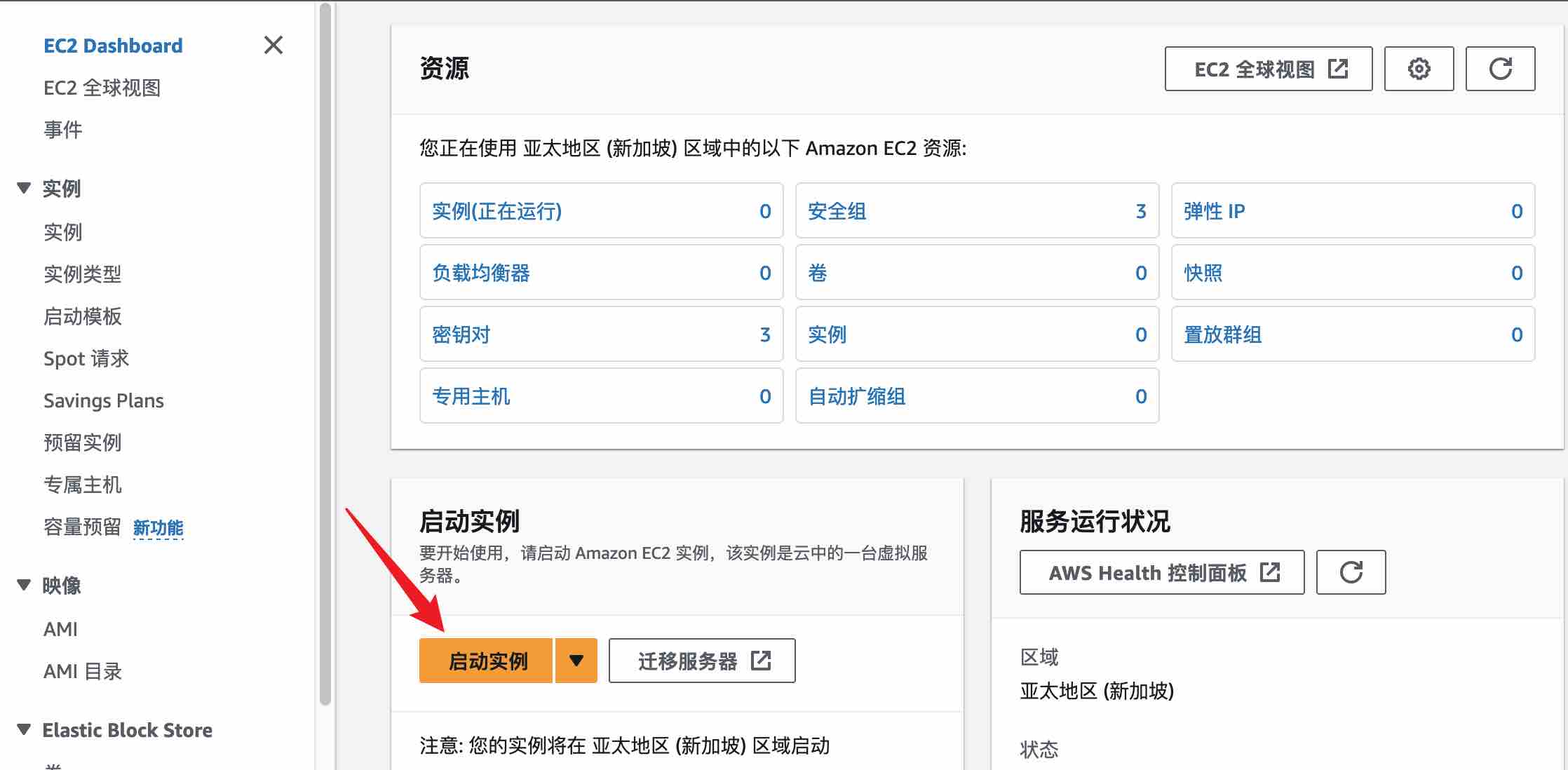
4. 在"Amazon Machine Image (AMI)"步骤中,选择“浏览其他 AMI(包含来自 AWS、Marketplace 和社区的AMI)”
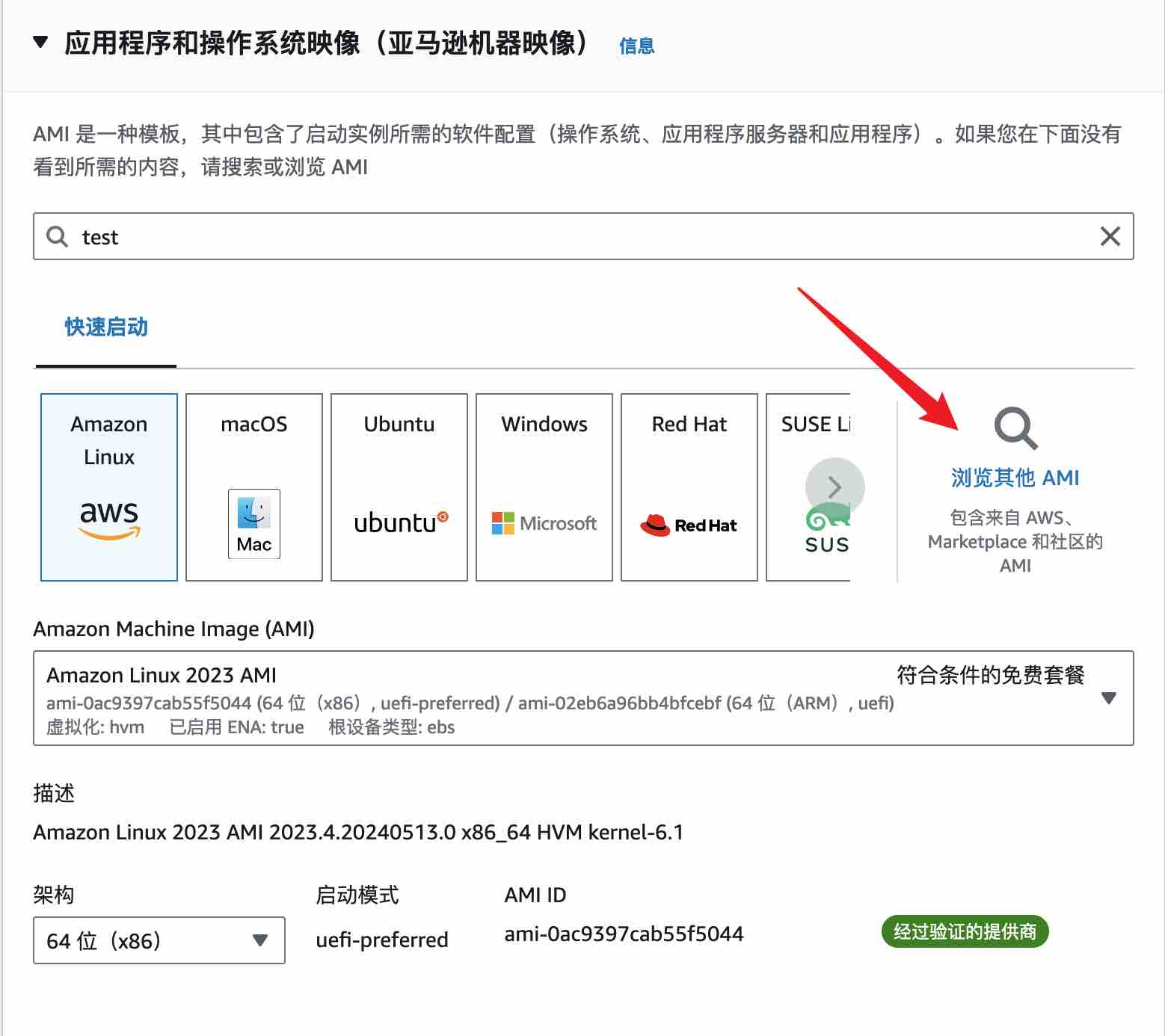
5. 使用搜索栏搜索" CentOS 7 (x86_64) - with Updates HVM"。从搜索结果中选择适合您的需求的CentOS 7 AMI。确保选择的镜像是由CentOS官方或受信任的提供商提供的,且免费!
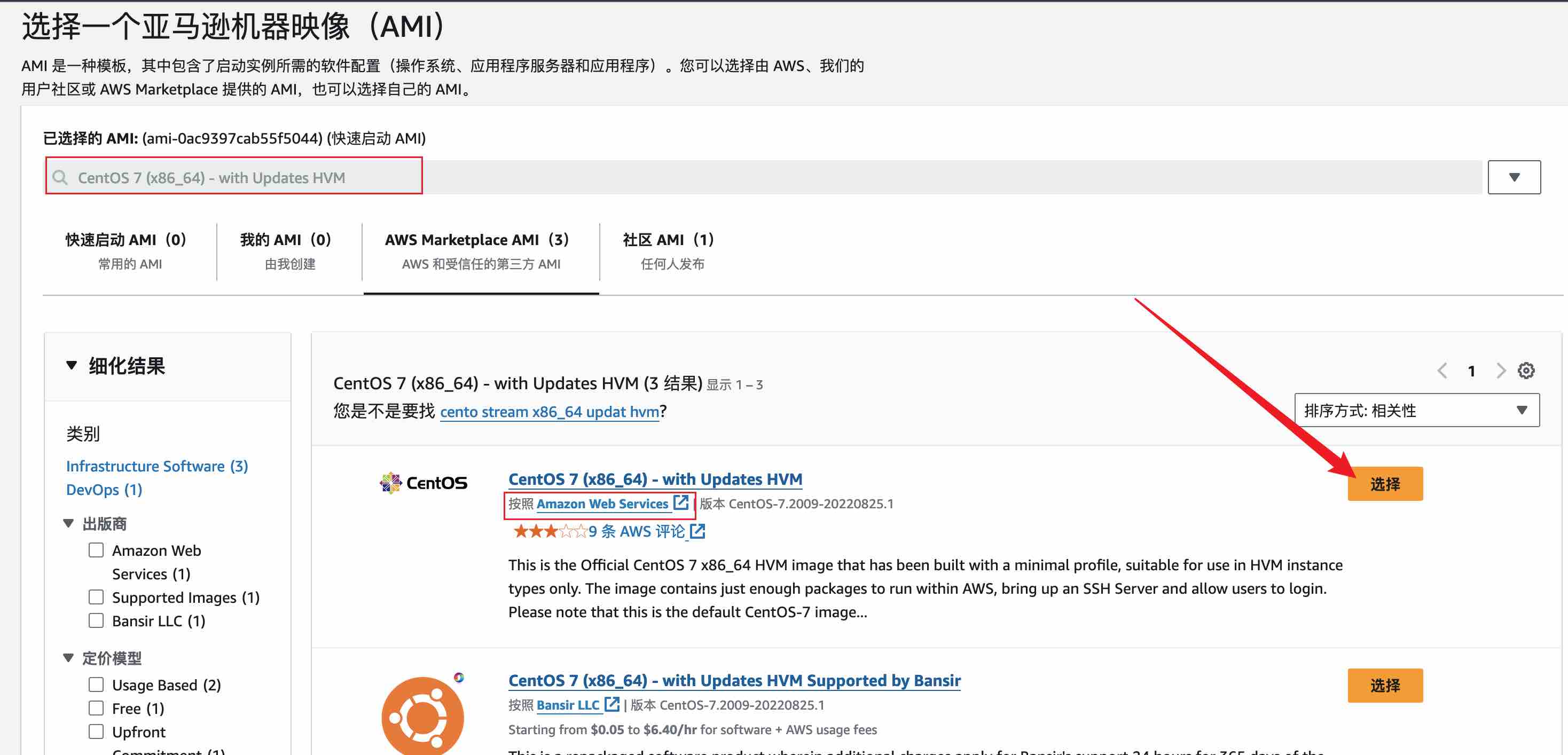
6. 单击"下一步:选择实例类型"(Next: Configure Instance Details)。在这一步中,您可以选择实例的类型、大小和其他配置选项。
7. 根据您的需求进行实例配置,然后单击"下一步:添加存储"(Next: Add Storage)。
8. 在"添加存储"步骤中,您可以选择磁盘大小和其他存储选项。根据您的需求进行配置,并单击"下一步:添加标签"(Next: Add Tags)。
9. 在"添加标签"步骤中,您可以为实例添加标签以便更好地管理和组织您的资源。您可以选择添加名称、描述等信息。完成后,单击"下一步:配置安全组"(Next: Configure Security Group)。
10. 在"配置安全组"步骤中,您可以选择现有的安全组或创建新的安全组。安全组定义了实例的入站和出站流量规则。根据您的需求进行配置,并单击"下一步:审查并启动"(Next: Review and Launch)。
11. 在"审查并启动"步骤中,确保您的配置和选项都正确无误。验证后,单击"启动"(Launch)按钮。
12. 在弹出的对话框中,选择一个现有的密钥对或创建新的密钥对,然后点击"启动实例"(Launch Instances)按钮。
13. AWS将开始启动您的CentOS 7实例。您可以在EC2控制台的"实例"页面上监视实例的状态。
一旦实例启动完成,您将能够通过SSH等方式连接到您的CentOS 7服务器,默认用户名centos,并进行进一步的配置和管理。请注意,您可能还需要配置安全组规则、设置SSH密钥等。
-
 网络安全承诺15263浏览量2023-11-19
网络安全承诺15263浏览量2023-11-19 -
 阿里云国际账号申请流程14892浏览量2023-11-06
阿里云国际账号申请流程14892浏览量2023-11-06 -
 阿里云国际自助充值教程10313浏览量2023-11-06
阿里云国际自助充值教程10313浏览量2023-11-06 -
 腾讯云国际账号申请教程10062浏览量2023-11-06
腾讯云国际账号申请教程10062浏览量2023-11-06 -
 AWS服务器安全组开放端口教程6649浏览量2023-11-06
AWS服务器安全组开放端口教程6649浏览量2023-11-06 -
 AWS亚马逊云服务器购买教程6507浏览量2023-11-05
AWS亚马逊云服务器购买教程6507浏览量2023-11-05
